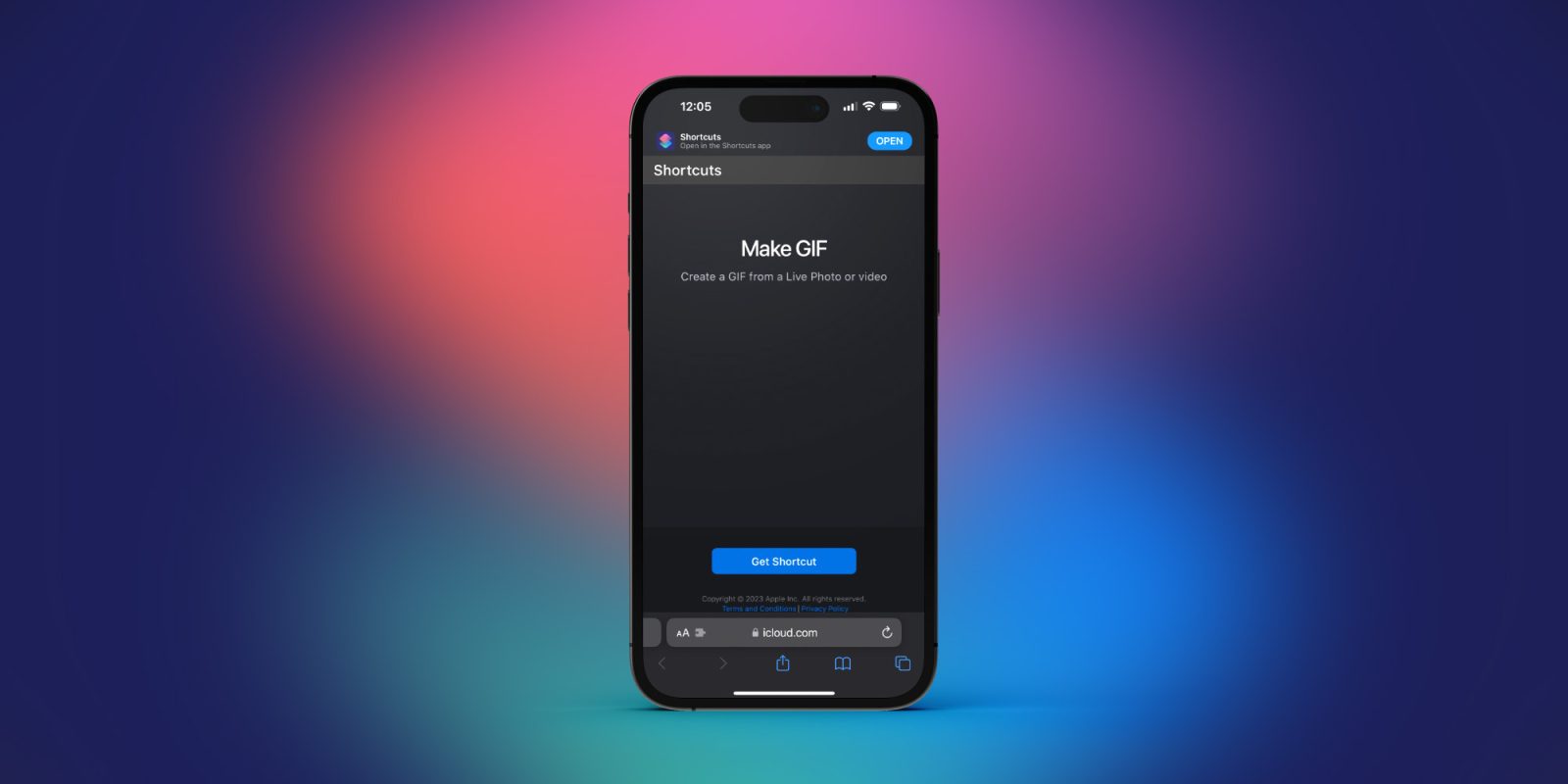
راه های زیادی برای ایجاد گیف های شخصی شما وجود دارد، اما روشی برای ایجاد GIF در آیفون بدون برنامه شخص ثالث چیست؟ ما را دنبال کنید تا یاد بگیرید چگونه با میانبر رایگان «Make GIF» که با برنامه Shortcuts اپل و دستورات Siri کار میکند، شروع کنید.
GIPHY و سایر خدمات شخص ثالث زمانی عالی هستند که میخواهید کنترل پیشرفتهای بر ایجاد GIF داشته باشید یا انعطافپذیری لازم برای کار با فرمتهای مختلف را داشته باشید.
اما اگر میخواهید بهسرعت از ویدیوها یا عکسهای زندهتان گیف در آیفون ایجاد کنید، میتوانید این کار را به راحتی با اپلیکیشن Shortcuts اپل انجام دهید.
نحوه ایجاد گیف در آیفون
- به برنامه Shortcuts اپل نیاز دارید، اگر آن را ندارید آن را به صورت رایگان دانلود کنید
- برای دریافت میانبر «Make GIF» اپل (در iPhone، iPad، Mac کار میکند) روی این پیوند ضربه بزنید یا کلیک کنید.
- انتخاب کنید یک میانبر دریافت کنیدبنابراین میانبر اضافه کنید
- حالا می توانید روی میانبر Create GIF ضربه بزنید در برنامه Shortcuts و انتخاب یک ویدیو یا Live Photo برای استفاده (فراموش نکنید که ویدیوی خود را اگر طولانی تر است کوتاه کنید)
- همچنین می توانید با گفتن “Hey, Siri, create a GIF” GIF ایجاد کنید و در صورت تمایل می توانید نام میانبر را تغییر دهید – آن را فشار دهید و نگه دارید تا آن گزینه را دریافت کنید.
- می توانید گیفی را که ایجاد کرده اید پیدا کنید در برنامه عکس ها
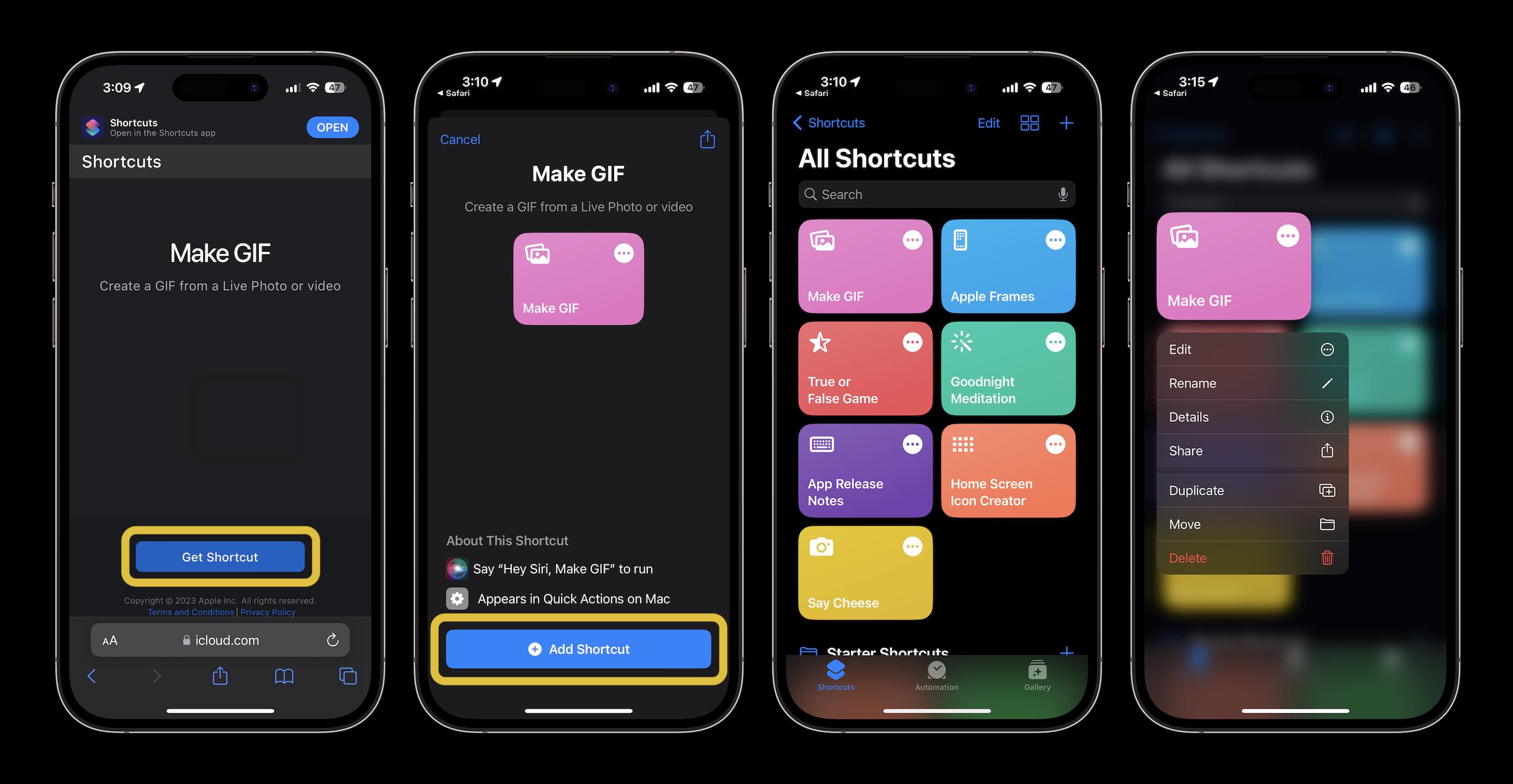
کجا می توان فایل های GIF را در آیفون پیدا کرد
اگر مدتی است که از GIF در آیفون استفاده نکردهاید یا میخواهید گزینههای مختلف را بررسی کنید، در اینجا چند راه برای دریافت GIF ساخته شده توسط دیگران وجود دارد:
- در برنامه Messages در iPhone یا iPad، روی نماد “A” فقط در سمت چپ فیلد نوشتاری ضربه بزنید > اکنون نماد ذره بین قرمز را انتخاب کنید > یک GIF انتخاب کنید یا یکی را جستجو کنید.
- GIPHY برای iOS راه قوی تری برای یافتن و استفاده از GIF است
- صفحه کلید Tenor’s GIF برای iOS یک گزینه محبوب برای دسترسی سریعتر به GIF است
از اینکه راهنمای ما در مورد نحوه ایجاد GIF در آیفون را مطالعه کردید متشکریم!
آموزش های بیشتر 9to5Mac را بخوانید:
FTC: ما از لینک های وابسته به صورت خودکار و درآمدزا استفاده می کنیم. بیشتر.